
КАТЕГОРИИ:
Архитектура-(3434)Астрономия-(809)Биология-(7483)Биотехнологии-(1457)Военное дело-(14632)Высокие технологии-(1363)География-(913)Геология-(1438)Государство-(451)Демография-(1065)Дом-(47672)Журналистика и СМИ-(912)Изобретательство-(14524)Иностранные языки-(4268)Информатика-(17799)Искусство-(1338)История-(13644)Компьютеры-(11121)Косметика-(55)Кулинария-(373)Культура-(8427)Лингвистика-(374)Литература-(1642)Маркетинг-(23702)Математика-(16968)Машиностроение-(1700)Медицина-(12668)Менеджмент-(24684)Механика-(15423)Науковедение-(506)Образование-(11852)Охрана труда-(3308)Педагогика-(5571)Полиграфия-(1312)Политика-(7869)Право-(5454)Приборостроение-(1369)Программирование-(2801)Производство-(97182)Промышленность-(8706)Психология-(18388)Религия-(3217)Связь-(10668)Сельское хозяйство-(299)Социология-(6455)Спорт-(42831)Строительство-(4793)Торговля-(5050)Транспорт-(2929)Туризм-(1568)Физика-(3942)Философия-(17015)Финансы-(26596)Химия-(22929)Экология-(12095)Экономика-(9961)Электроника-(8441)Электротехника-(4623)Энергетика-(12629)Юриспруденция-(1492)Ядерная техника-(1748)
Использование пакетов
|
|
|
|
Создание и установка пакетов
Обычно пакеты размещают в папку Windows\System. Просмотр пакетов можно осуществить командой Component/Install Packages. Выделите нужный компонент и нажмите кнопку Components. Этой командой можно добавить, удалить или временно отключить, убрав флажок, отдельные пакеты.
 Создание пакета можно начать с команды Component/Install Component/Into new Package и далее заполнить поля окна Install Component (рис. 4.2.2) или выполнить команду File/New/Package для вызова редактора пакетов (этот вариант более удобен) (рис. 4.4.1) Для добавления или удаления используются кнопки Add, Remove. Компиляция и установка пакета осуществляется кнопками Compile и Install. Корректировка нужного модуля осуществляется командой Open из контекстного меню или двойным щелчком по имени модуля. Кнопкой Options можно вызвать окно настройки пакета.
Создание пакета можно начать с команды Component/Install Component/Into new Package и далее заполнить поля окна Install Component (рис. 4.2.2) или выполнить команду File/New/Package для вызова редактора пакетов (этот вариант более удобен) (рис. 4.4.1) Для добавления или удаления используются кнопки Add, Remove. Компиляция и установка пакета осуществляется кнопками Compile и Install. Корректировка нужного модуля осуществляется командой Open из контекстного меню или двойным щелчком по имени модуля. Кнопкой Options можно вызвать окно настройки пакета.
Рис. 4.4.1. Редактор пакетов
Пакеты можно разделить на две группы, используемые только при проектировании (библиотеки визуальных компонентов Delphi: VCL30.DPL, VCLX30.DPL, VCLDB30.DPL, VCLDBX30.DPL и др.) и во время выполнения приложения. При создании приложения имеются два варианта использования пакетов времени выполнения: включать и не включать пакеты в приложение. Если пакеты включены, то приложение выполняется автономно и не зависит от наличия пакетов, но имеет большой размер. Если пакеты не включены, то приложение выполняется при наличии пакетов (эти пакеты нужно передавать вместе с приложением), но имеет маленький размер. Эти варианты использования пакетов устанавливаются командой Project Options/Packages (рис. 4.5.1).
В списке Design packages приводятся пакеты времени проектирования с кнопками Add (добавить новый пакет), Remove (удалить), Edit (изменить), Components (вывести список компонентов выделенного пакета). Отключение неиспользуемых пакетов времени проектирования ускоряет загрузку Delphi. В группе Runtime packages перечисленны пакеты времени с кнопкой Add (добавить новый пакет) и переключателем Build with runtime packages (если переключатель включен, то пакеты времени выполнения не включаются в приложение, иначе ‑ включаются). Переключатель Default сохраняет настройку в качестве умалчиваемой.
Рис. 4.5.1. 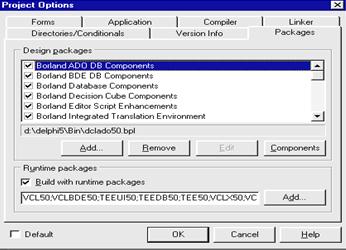 Страница настройки пакетов
Страница настройки пакетов
|
|
|
|
|
Дата добавления: 2014-12-08; Просмотров: 472; Нарушение авторских прав?; Мы поможем в написании вашей работы!